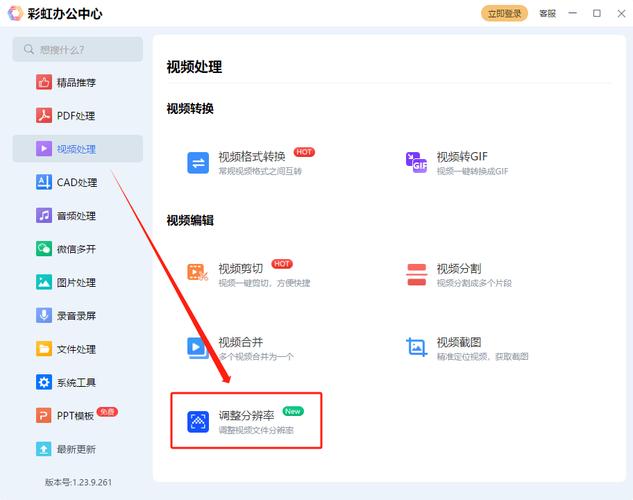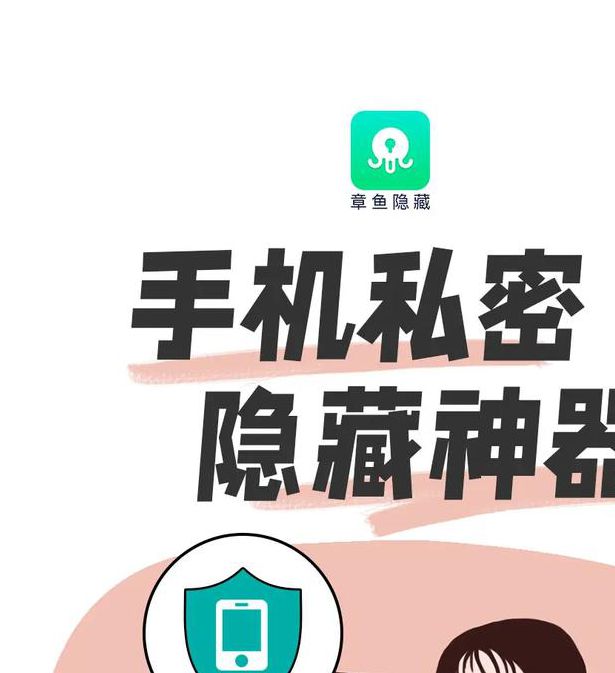在文档编辑过程中,恰到好处的图片角度往往能成为点睛之笔。无论是调整单张照片的视觉重心,还是批量统一多图方向,掌握核心操作技巧将直接影响文档的专业呈现效果。
1. 精准调节:单图旋转的进阶操作
当需要微调某张图片时,选中目标图像后激活控制手柄。导航至顶部菜单栏的"图片格式”选项卡,在"排列”功能组中找到旋转控制模块。系统预设的四个基础选项可满足90度转向需求,对于特殊角度调节,点击"其他旋转选项”即可在布局对话框输入.1°为单位的精准数值。

2. 高效批处理:多图同步调整秘诀
面对需要统一旋转角度的多张配图时,可按住Ctrl键连续选择目标图像群组。在保持多选状态下,通过任意选中图片的旋转控件进行操作,所有被标记图片将同步完成角度转换。此方法特别适用于产品手册、教学课件等需要保持视觉统一性的场景。

3. 视觉优化:旋转功能的应用场景
在实际操作中,垂直翻转适合制作镜像效果,水平旋转常用于纠正扫描文件方向。建议在调整后使用组合键Ctrl+Z测试不同角度效果,文档网格线功能可辅助判断图片对齐状态。嵌入型图片需更改为其他环绕方式才能激活自由旋转功能。
当完成所有角度调节后,建议使用F12另存为PDF格式检验最终呈现效果。这些看似简单的功能组合运用,能有效提升技术文档的规范程度、学术的插图精度以及商务报告的美观指数。您是否发现某些特殊格式图片无法正常旋转?这可能是由于图像嵌入方式需要调整所致。